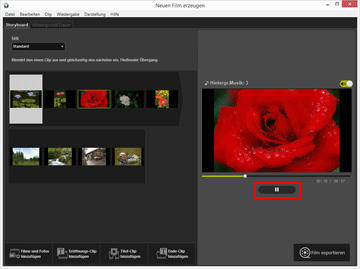- Startseite
- Bearbeiten von Filmen (ViewNX-Movie Editor)
- Erste Schritte
- Schritt 1: Zusammenstellen von Fotos und Filmen im Storyboard
Schriftgröße
- K
- M
- G
Schritt 1: Zusammenstellen von Fotos und Filmen im Storyboard
- Vorbereiten von Bild- und Filmdateien
- Hinzufügen und Arrangieren von Quelldateien im Filmerstellungsfenster
Vorbereiten von Bild- und Filmdateien
- Sie können Bild- und Filmdateien, die mit einer Nikon-Digitalkamera aufgenommen wurden, in den nachfolgenden Dateiformaten als Quellen verwenden.
Bilddateien:JPEG, TIFF, RAW (NEF, NRW)Filmdatei:MOV, AVI、MP4 (H.264/AAC)
- Falls Sie Bild- oder Filmdateien auf einer Speicherkarte verwenden möchten, müssen Sie sie zunächst auf die Festplatte Ihres Computers kopieren, um sie registrieren zu können.
Hinzufügen und Arrangieren von Quelldateien im Filmerstellungsfenster
Sie können im Filmerstellungsfenster den Quelldateien, die im Storyboard zusammengestellt sind, nachträglich weitere Bild- und Filmdateien hinzufügen.
- Klicken Sie im Filmerstellungsfenster auf [
 Filme und Fotos hinzufügen].
Filme und Fotos hinzufügen].
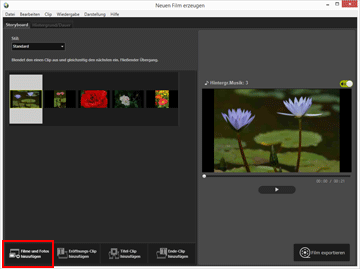 Klicken Sie bei Einblenden des Dialogs auf die Schaltfläche [OK], um zum Fenster ViewNX-i zu wechseln und eine Quelle zu wählen.
Klicken Sie bei Einblenden des Dialogs auf die Schaltfläche [OK], um zum Fenster ViewNX-i zu wechseln und eine Quelle zu wählen.
- Wählen Sie die Film- und Bilddateien im Browserfenster ViewNX-i und klicken Sie dann auf
 .
Die gewählten Film- (durch
.
Die gewählten Film- (durch gekennzeichnet) und Bilddateien werden dem Storyboard hinzugefügt.
gekennzeichnet) und Bilddateien werden dem Storyboard hinzugefügt.
Sie können Dateien auch direkt über Explorer- (Windows) oder Finder-Fenster (Mac OS) durch Ziehen und Ablegen (drag and drop) mit der Maus dem Storyboard hinzufügen.
Das Arrangieren der Reihenfolge von Filmen, Bildern und anderen Quellen erfolgt über das Storyboard.
Sie können die Bild- und Filmdateien im Storyboard mit der Maus durch Ziehen und Ablegen in der gewünschten Wiedergabefolge anordnen.
Und jetzt zur Wiedergabe
Sie können jederzeit durch Anklicken von  das erstellte Storyboard im Vorschaubereich anzeigen.
das erstellte Storyboard im Vorschaubereich anzeigen.
 das erstellte Storyboard im Vorschaubereich anzeigen.
das erstellte Storyboard im Vorschaubereich anzeigen.Die folgenden Filmsteuerelemente sind im Vorschaubereich vorhanden.
- XX:XX / XX:XX
- Anzeige im Format der »aktuellen Wiedergabezeit/gesamten Wiedergabezeit«.

- Angabe des aktuellen Wiedergabe- bzw. Anhaltepunkts. Ziehen, um zu einem beliebigen Wiedergabepunkt zu gelangen.

- Anklicken, um einen erstellten Film wiederzugeben.
- Während der Wiedergabe ändert sich die Schaltfläche zu
 . Während Beenden oder Anhalten wird die Schaltfläche als
. Während Beenden oder Anhalten wird die Schaltfläche als  angezeigt.
angezeigt.
Wenn Sie eine Quelle im Storyboard anklicken wird, wird die Quelle im Vorschaufenster angezeigt. Eine Wiedergabe von der angezeigten Position ist nun möglich.